
- Müəllif Lynn Donovan [email protected].
- Public 2023-12-15 23:43.
- Son dəyişdirildi 2025-01-22 17:16.
Finder pəncərəsini açın və Get menyusunda “Qovluğa gedin” seçin. ~/Kitabxana/ daxil edin Keşlər və bu qovluğa davam etmək üçün enter düyməsini basın. İsteğe bağlı addım: Bir şey səhv olarsa, hər şeyi vurğulaya və başqa qovluğa köçürə bilərsiniz. Qovluqların hər birinə daxil olun və hər şeyi təmizləyin.
Bundan əlavə, Mac-da keş faylları nədir?
Əgər siz a Makintoş istifadəçi, yəqin ki, bilirsiniz ki, OSX-də çoxlu məlumatlar var keş faylları . A keş faylı müvəqqəti məlumatdır fayl sizə kömək etmək üçün proqramlar, brauzerlər və bir çox başqa proqramlar tərəfindən yaradılmışdır Makintoş daha sürətli qaç.
Həmçinin bilin, Mac-da önbelleği təmizləmək təhlükəsizdirmi? Bəli, elədir təhlükəsiz . Dedi, sadəcə etməyin silin bütün məzmununuz gizli yer səbəbsiz qovluq. üçün faydalı ola bilər aydın ~/Kitabxananızda əhəmiyyətli yer tutanları ayırın. Keşlər / bəzilərini boşaltmalısan, amma həqiqətən etməməlisən aydın /Sisteminizin/ hər hansı məzmunu Keşlər problem olmadığı halda.
Bundan əlavə, Mac keşini necə təmizləyirsiniz?
Mac sistem önbelleğini necə təmizləmək olar
- Finder-i işə salın, sonra ekranın yuxarı hissəsindəki menyuda Get > Qovluğa Keç vurun.
- Görünən xanada ~/Kitabxana/Keşlər yazın və OK düyməsini basın.
- Silmək istədiyiniz fayl və qovluqları seçin və onları Zibil qutusuna dartın.
Daha sürətli işləməsi üçün Mac-ı necə təmizləyirsiniz?
Mac-ı necə sürətləndirmək olar
- Resurs tələb edən prosesləri tapın. Bəzi proqramlar digərlərinə nisbətən daha çox güc tələb edir və Mac-inizi taramaq üçün yavaşlaya bilər.
- Başlanğıc elementlərinizi idarə edin.
- Vizual effektləri söndürün.
- Brauzer əlavələrini silin.
- Reindex Spotlight.
- İş masasının dağınıqlığını azaldın.
- Keşləri boşaltın.
- İstifadə edilməmiş proqramları silin.
Tövsiyə:
Mac üçün Outlook-da keşi necə söndürə bilərəm?

Mac üçün Outlook-da keşi silin. Kompüterinizin Exchange serverinə qoşulduğundan əmin olun. Naviqasiya panelində Ctrl+klikləyin və ya keşi boşaltmaq istədiyiniz Mübadilə qovluğuna sağ klikləyin və sonra Xüsusiyyətlər düyməsini basın. Ümumi sekmesinde, Keşi boşaltın düyməsini basın
Dell laptopumdakı keşi necə təmizləyə bilərəm?

1. Keşi silin: Qısayolla sürətli yol. Klaviaturanızda [Ctrl], [Shift] və [del] düymələrini basın. Bütün brauzer önbelleğini boşaltmaq üçün "quraşdırıldıqdan sonra" dövrü seçin. "Keşdəki şəkillər və fayllar" seçimini yoxlayın. "Brauzer məlumatlarını sil" düyməsini klikləməklə parametrlərinizi təsdiqləyin. Səhifəni yeniləyin
IE-də keşi necə təzələyə bilərəm?

Internet Explorer 11-də keşi necə təmizləmək olar [Ctrl], [Shift] və [Del] düymələrini birlikdə basın. Pop-up pəncərəsi açılır. "Müvəqqəti İnternet faylları və veb sayt faylları" seçimi istisna olmaqla, bütün yoxlamaları silin. Brauzer önbelleğini boşaltmaq üçün "Sil" düyməsini basın. Səhifəni yenidən yükləyin
LG Stylo 4-də keşi necə təmizləyə bilərəm?

Android versiyası 7.1. 2 İstənilən əsas ekrandan yeri tapmaq üçün sola sürüşdürün və Parametrlər üzərinə toxunun. Ümumi nişanı > Ağıllı təmizləmə seçin və ya Genişləndirmələr > Ağıllı təmizləmə üzərinə gedin. Menyu seçimlərinin hesablanmasını tamamlamasını gözləyin. Telefonu optimallaşdırın seçiminə toxunun. Keşlənmiş məlumatların təmizlənməsini gözləyin; ölçüsündən asılı olaraq tamamlanması bir neçə saniyə çəkəcək
TFS-də keşi necə təmizləyə bilərəm?
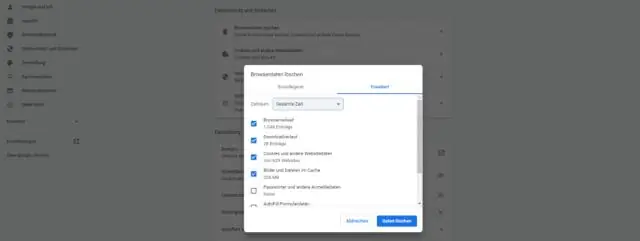
6 Cavablar TFS ilə əlaqəli etimadnamələri Credential Manager-dən silin. Credential Manager-də TFS hesabı üçün yeni yenilənmiş Ümumi Etibarnamələri əlavə edin. Bütün Visual Studio instansiyalarını bağlayın, %LOCALAPPDATA% silin. TFS keşlərini təmizləyin %LOCALAPPDATA%MicrosoftTeam Foundation7.0Cache
